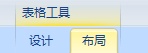插入手动分页符
1.单击要开始新页的位置。
2.在“插入”选项卡上的“页”组中,单击“分页”。
防止在段落中间出现分页符
1.选择要防止分为两页的段落。
2.在“页面布局”选项卡上,单击“段落”对话框启动器,然后单击“换行和分页”选项卡。
3.选中“段中不分页”复选框。
防止在段落之间出现分页符
1.选择要保持在一页上的各个段落。
2.在“页面布局”选项卡上,单击“段落”对话框启动器,然后单击“换行和分页”选项卡。
3.选中“与下段同页”复选框。
在段落前指定分页符
1.单击要位于分页符后的段落。
2.在“页面布局”选项卡上,单击“段落”对话框启动器,然后单击“换行和分页”选项卡。
3.选中“段前分页”复选框。
在页面的顶部或底部至少放置段落的两行
在专业的文档中,不会在页面的末尾仅显示新段的第一行,也不会在新页的开头仅显示上页段落的最后一行。如果在页面顶部仅显示段落的最后一行,或者在页面底部仅显示段落的第一行,则这样的行称为孤行。
1.选择要防止出现孤行的段落。
2.在“页面布局”选项卡上,单击“段落”对话框启动器,然后单击“换行和分页”选项卡。
3.选中“孤行控制”复选框。
注释:默认情况下此选项处于启用状态。
防止在表格行中出现分页符
1.单击不希望在其中分页的表格行。如果您不希望表格被页隔断,请选择整个表格。
注释:大于页面的表格必须分页。
2.在“表格工具”选项卡上,单击“版式”。
图1
3.在“表格”组中,单击“属性”。
图2
4.单击“行”选项卡,然后清除“允许跨页断行”复选框。
 电脑知识网
电脑知识网